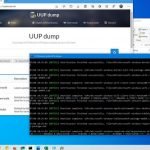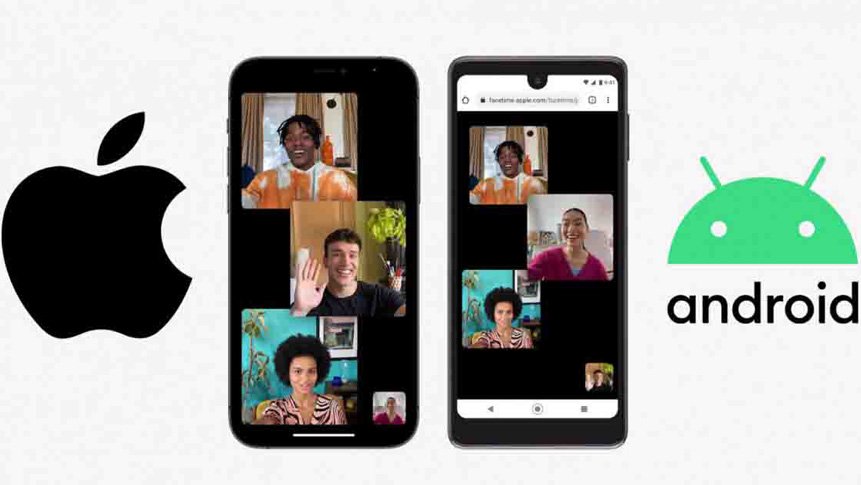
Windows’ta FaceTime nasıl kullanılır?
Updated on 10 Temmuz 2021
Apple, Android dahil diğer platformlardaki kişilerle görüntülü arama yapabilmek için iOS 15, iPadOS 15 ve macOS 12’de FaceTime‘ı kullanıma sundu.
Bu, en sonunda Windows’ta FaceTime’ı kullanabileceğiniz anlamına gelmektedir.
Ancak maalesef Apple, Windows için bir FaceTime uygulaması yayınlamadı. Bunun yerine iPhone, iPad veya Mac’i olan herkes, Windows’ta Google Chrome veya Microsoft Edge ile çalışan davet bağlantıları oluşturabilir. Bu, Windows’tan bir FaceTime araması başlatmanın mümkün olmadığı, ancak birine katılabileceğiniz anlamına geliyor.
Windows’ta FaceTime nasıl kullanılır?
- Öncelikle, Windows’ta Google Chrome veya Microsoft Edge‘in yüklü olduğundan emin olmanız gerek.
- Ardından, iPhone veya iPad sahibi arkadaşınızın FaceTime uygulamasını açması ve ardından ekranın üst kısmında bulunan “Bağlantı Oluştur” düğmesine dokunması gerekiyor.

Windows’ta FaceTime Mac’te de, macOS 12 Monterey veya daha yenisi yüklü olduğu sürece, FaceTime uygulamasının üst kısmında “Bağlantı Oluştur” düğmesini bulabilirsiniz.
- Daha sonra bağlantıyı sizinle istedikleri gibi paylaşabilirler. Bağlantı linki size geldiğinde facetime.apple.com bağlantısı olması gerekiyor.
- Bağlantıyı Windows’ta Google Chrome veya Microsoft Edge’de açın. Adınızı kutuya girin ve “Devam” ı tıklayın.
- Oradan, ekranın altında bulunan kayan araç çubuğundan “Katıl” seçeneğine tıklayın.
- FaceTime aramasının diğer tarafındaki kişinin iPhone, iPad veya Mac’inde katılabilmeniz için isteğinizi kabul etmesi gerekir.
- Görüşmeye dahil olduğunuzda Tam Ekran, Mikrofonu Kapat ve Videoyu Göster/Gizle gibi tipik video konferans seçenekleri için araç çubuğunda seçenekler görebilirsiniz.
- Hepsi bu kadar. Bu, tarayıcınızda çalışan bir FaceTime aramasının basit bir sürümüdür. İşiniz bittiğinde, FaceTime’ı kapatmak için “Ayrıl” düğmesini tıklamanız yeterlidir.